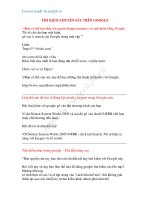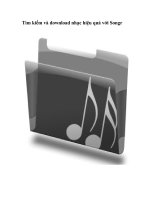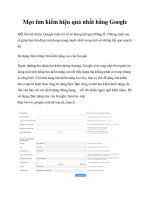TÌM KIẾM HIỆU QUẢ VỚI GOOGLE pptx
Bạn đang xem bản rút gọn của tài liệu. Xem và tải ngay bản đầy đủ của tài liệu tại đây (908.9 KB, 38 trang )
TÌM KIẾM HIỆU QUẢ VỚI GOOGLE
Chắc chúng ta cũng đã từng nghe nhắc đến google hoặc có thể bạn đã từng làm việc với
google .Google là một search engine (tạm dịch là cơ chế tìm kiếm) rất mạnh . Với
Google,bạn có thể tìm được hầu hết những thứ bạn cần . "©2005 Google - Searching
6,083,324,652 web pages" as of Sunday, February 16, 2003”,hơn 6 tỷ trang web đã được
Google viếng thăm,một con số đáng quan tâm đúng không ?
Google được xem nh
ư máy chủ tìm kiếm lớn nhất và hiệu quả nhất hiện nay,nếu làm chủ
được Google thì quả thật là tuyệt vời .Thay vì đãi cát tìm vàng giữa hàng tấn thông tin
trên iNet,bạn chỉ tốn vài phút là có thể tìm được tất cả những gì bạn thích trong khi đó
nếu không có Google,bạn sẽ tốn hàng ngày,thậm chí cả tuần để làm công việc nhàm chán
này .
1.Google căn bản :
Để sử dụng Google,máy tính của bạn chỉ cần mộ
t trình duyệt căn bản (Internet
Explorer,Netscape,…) và một kết nối Internet .Hãy gõ vào thanh Address dòng
www.google.com.vn và bắt đầu khám phá .
Đầu tiên bạn xác định từ khóa của thông tin muốn tìm kiếm,đây là một bước rất quan
trọng,từ khóa thể hiện chủ đề của nguồn thông tin .Một điều cần chú ý đó là đôi khi kết
quả trả về quá nhiều ,bạn chỉ cần quan tâm đến 20-30 results đầu tiên thôi .
Mặc định google có chứa tóan tử “AND”,ngh
ĩa là nếu bạn không thay đổi từ khóa thì
google sẽ tìm kiếm và đánh đấu tất cả những trang chứa từ khóa sau đó trả về trang kết
quả .
Ví dụ : nhập chuỗi Java ebook ,trang kết quả sẽ trả về tất cả những trang chứa chuỗi Java
và ebook ,ví dụ như “java programming ebook” hay “Java certificate ebook”,nghĩa là tất
cả những trang chứa đồng thời chữ Java và ebook .
Thế nhưng bây giờ
yêu cầu của bạn có thay đổi một chút,bạn muốn kết quả trả về chứa
một trong hai từ khóa Java hoặc ebook ? Rất may là Google có tóan tử OR ,bạn nhập và
form dòng Java OR ebook ,google sẽ tìm kiếm tất cả những trang chứa một trong hai ký
tự trong chuỗi từ khóa thôi .
Trở về với ví dụ đầu tiên .Giả sử như tôi muốn tìm tất cả những trang chứa cả hai ký tự
Java ebook liên tục nhau thì sao nhỉ . Đơ
n giản là bạn sử dụng dấu “+” : nhập chuỗi
Java+ebook và form tìm kiếm,thế là xong .
Tip : để kết quả thật sự chính xác,bạn nên dùng dấu “ “ quanh từ khóa,ví dụ “ebook
java”,đây là một cách tìm kiếm rất hiệu quả,bạn có thể dễ dàng “khống chế” được độ
chính xác của kết quả trả về .
Simpo PDF Merge and Split Unregistered Version -
2.Tìm kiếm nâng cao :
Intitle : tìm kiếm dựa theo titles của trang web .Trở về với ví dụ trước ,tôi muốn kiếm
một ít sách về java ,tôi gõ vào google dòng intitle:“Java ebook” ,kết quả sẽ khả quan hơn
bước trên rất nhiều .Nên lưu ý rằng titles luôn phản ánh nội dung của trang web .Vì vậy
search với function title sẽ hiệu quả hơn rất nhiều so với cách search keyword đơn giản
.Theo mặc định google sẽ đánh giá nội dung trang web,do đó nếu tìm theo titles thông tin
s
ẽ không cô đọng hơn .
Inurl : hạn chế kết quả tìm kiếm trong urls . Ví dụ bạn nhập dòng inurl:java world thì kết
quả trả về là www.javaworld.com .Đây là một function bạn nên dùng nếu bạn nhớ “mang
máng” một url nào đó và muốn tìm lại .
Inanchor : tìm kiếm dựa vào phần text chứa liên kết .Vdu bạn nhập vào inanchor :
O'Reilly and Associates thì kết quả sẽ tham chiếu đến <a
href=">O'Reilly and Associates</a>
Filetype : tìm kiếm theo tên mở rộng file, ở ví dụ đầu tiên tôi mu
ốn tìm kiếm một vài
ebook java .Bây giờ để hiệu quả hơn tôi sẽ chỉ ra phần mở rộng của tập tin .Nhập vào
google chuỗi sau : Java ebook filetype:chm (chm là chuẩn file help của microsoft và
thường được dùng để làm ebook do tính tiện lợi của nó) hoặc java ebook filetype:pdf (pdf
là chuẩn file của ebook cũng được dùng làm ebook) .Nice,tôi đã có được thứ cần tìm rồi
đó .
Cache : xem thông tin của trang web chứa trong cache của google .Đây là một tính năng
rất hay của google,mặc dù trang web bạ
n muốn xem không còn hiện hữu trên Internet
nữa nhưng google vẫn lưu lại rất nhiều thông tin bên trong cache .Biết đâu bạn có thể tìm
được nhiều thông tin cần thiết bằng cách này thì sao ?
cache:www.yahoo.com
Trên đây là một số function hay dùng của googles,google còn có một số function nữa
nhưng tôi nghĩ nếu làm tốt thì bây nhiều là đủ rồi .
Trick :
Directory Indexing – truy cập cấp thư mục
Bạn muốn truy cập vào các directory trên web để download thay vì một vài file mà là cả
Simpo PDF Merge and Split Unregistered Version -
một tá files. Nếu muốn truy cập các thư mục chứa nhạc thì nhập vào chuỗi sau
intitle:”index of” music,còn muốn truy cập các thư mục chứa ebook thì nhập
intitle:”index of” ebook ,một list các link sẽ hiện ra,công việc còn lại là tìm xem có thứ
mình cần hay không .Đây là cách rất hay bởi vì người ta thường đặt các file trong một thư
mục và dấu chúng đi bằng file index.html (hay là một trang nào đó),cách này sẽ by pass
và get tất cả những file chứa trong thư mục !
Lời khuyên cuối cùng dành cho bạn
đó là hãy sử dụng các từ khóa,function và tóan tử
một cách linh động .Kinh nghiệm sẽ giúp bạn tìm được 99% những gì bạn cần trên
internet .Chúc vui .
tài liệu tham khảo : irc.dev-zone.com , google hacks and some tricks on the internet .
(c)
Các lệnh tìm kiếm thông dụng trong Google
Có lẽ mục đích duy nhất của bạn khi sử dụng công cụ tìm kiếm là muốn thấy kết quả
càng chính xác càng tốt, nhưng đôi khi những gì mà bạn có được không đúng như mong
muốn vì kết quả chứa quá nhiều thông tin t
ạp, thậm chí không liên quan gì tới chủ đề bạn
cần tìm kiếm. Trong trường hợp này, sử dụng vài thuật toán tìm kiếm có thể giúp ích cho
bạn rất nhiều.
* Lệnh tìm kiếm thông tin phục vụ cho mục đích nhất định
- Cấu trúc: "mục đích" text "nội dung"
- Ví dụ: vulnerabilities text yahoo (tìm kiếm danh sách, chi tiết về những lỗ hổng bảo mật
bằng công cụ tìm kiếm Yahoo).
* Lệnh tháo gỡ rắ
c rối về một chủ đề
- Cấu trúc: "mục đích" help "nội dung"
- Ví dụ: vulnerabilities help yahoo
* Lệnh tìm kiếm những thông tin mới nhất
- Cấu trúc: What's news
Simpo PDF Merge and Split Unregistered Version -
* Lệnh tìm kiếm đối với các cụm từ nhất định
- Cấu trúc: "+" search
- Vì Google có xu hướng bỏ qua một số từ hoặc kí tự thông dụng như: "where" và "how",
các con số đơn và chữ cái, nên nếu trong từ khoá của bạn những từ này, bạn cần phải cho
thêm dấu "+" vào trước (nhớ là có khoảng trắng trước dấu "+").
- Ví dụ: Bạn cần tìm kiếm bộ film Star Wars tập 1, thay vì bạn gõ cả cụ
m từ Star Wars
Episode I vào ô tìm kiếm, bạn cần chia từ khoá này thành 2 phần vì nó có chứa con số (số
1):
* Lệnh loại trừ
- Cấu trúc: "-" search
Trong nhiều trường hợp, từ khoá của bạn có thể khiến công cụ tìm kiếm cho ra nhiều kết
quả không mong muốn, chính vì vậy bạn cần phải bổ xung dấu "-" (loại trừ
trước những khái niệm bạn không muốn hiển thị.
- Ví dụ: từ "bass" trong tiếng Anh có 2 nghĩa, v
ừa chỉ tên một loại cá, vừa có liên quan
tới âm nhạc. Nếu bạn chỉ muốn tìm kiếm nghĩa "cá" của từ này mà không quan tâm tới
nghĩa "âm nhạc", bạn cần phải cho thêm dấu "-" vào trước từ "music":
* Tìm từ đồng nghĩa
- Cấu trúc: " ~" Searches
Bạn không chỉ muốn tìm kiếm một từ khoá đặc biệt mà còn muốn tìm từ đồng nghĩa của
nó? Hãy đặt dấu "~" vào trước chúng:
* Lệ
nh gộp
- Cấu trúc: * "OR" Searches
- Google hỗ trợ cả thuật toán "OR", nên bạn muốn hiển thị cả nghĩa A và B, bạn cần bổ
sung thêm từ "OR" ở giữa.
* Tìm kiếm theo cụm từ
- Bạn hãy đặt cụm từ tìm kiếm trong dấu "" để có được kết quả chính xác hơn. Kỹ thuật
Simpo PDF Merge and Split Unregistered Version -
này đặc biệt có ích khi bạn tìm kiếm một câu nói hoặc một câu thành ngữ nổi tiếng.
* Tìm kiếm tên miền (domain) riêng biệt
Nếu bạn chỉ biết tới tên website truy nhập mà không chắc thông tin cần tìm được đặt ở vị
trí nào trong website đó, bạn có thể sử dụng Google để chỉ tìm kiếm tên miền đó.
Chẳng hạn bạn muốn tìm kiếm domain quản trị của website Trường Đại học
StanfordUniversity:
Theo VnMedia
Tìm kiếm sách, tài liệu học tập trên mạng với Google Scholar: Nếu bạn đã từng sới
tung một luận văn tiến sĩ hay tài liệu nghiên cứu chuyên ngành trong thế giới hàn lâm,
hãy thử dùng Google Scholar( ; hiện đang là bản thử nghiệm).
Bạn sẽ không phải lục lội trong danh sách kết quả không phù hợp dài vô tận, và sẽ
nhận được thông tin tham khảo chéo giá trị cùng các xếp hạng - những công cụ quan
trọng cho các nhà nghiên c
ứu.
(PCW A VN tháng hai/2005)
Các phươngpháptìmkiếm ebook hiệu quả !
Dạo này lòng đam mê ebook nổi lên, search & down ebook. Viết một TUT cho anh em
có thể giúp UDS có nhiều ebook hơn
Các trang web tôi cung cấp dưới đây chỉ hỗ trợ tốt cho việc tìm các sách IT vì tôi chỉ
quan tâm đến ebook IT
0.Kiếm từ UpdateSofts.com
Đây là phương pháp quan trong nhất, nhớ search trong UDS trước nhé, vì đây là trang
SOFTS & EBOOK số một Việt Nam
Và các diễn đàn tương tự cũng của Viêt Nam :
Quote:
http://v s o f t s . n e t/
/>
(bổ sung thêm nhé !)
Lòng yêu nước cao nên cho lên đâu tiên !
1. Kiếm & down từ các trang web cho down ebook
Đây là phương pháp hữu hiệu nhất với nó bạn có thể kiếm được 80% các ebook trên
mạng :
Đây là một sô trang web tôi thương vô :
Simpo PDF Merge and Split Unregistered Version -
Quote:
/>
/>
/>
/>
/>
/>
/>
o/
/>
và rất nhiều nữa !
Và một số trang web tìm kiếm trung gian :
Quote:
/>
/>
2.Các trang web cho tìm LINK của rapidshare & megaupload :
Tìm LINK từ hai trang này vì hầu hết các sách được từ hai trang web lưu trữ lớn nhất
này.
Một số trang web cung cấp các LINK down RS & MG :
Quote:
/>
/> <<< trang này mới nên chưa có nhiều lắm !
/>
3.Google : Công cụ không thể thiểu cho việc SEARCH
Đây là phương pháp khá đơn giản nhưng cũng rất mạnh !
Các bạn có thể dùng vài câu lệnh tìm kiếm sau (tôi minh họa thôi còn tùy thuộc vào độ
linh động của bạn)
Quote:
"keyword" filetype df (hay chm hay zip gì đó)
-inurl:htm -inurl:html intitle:"index of" +("/ebooks"|"/book") +(chm|pdf|zip) + "keyword"
Simpo PDF Merge and Split Unregistered Version -
4.Các mạng chia sẻ P2P
Sau một hồi tìm kiếm các phương pháp trên mà kô ra, có nghĩa là bạn đang kiếm hàng
độc rồi đó, hàng độc thường chỉ SHARE qua tay lấn nhâu thồi
Công cụ đâu tiên mà tôi dùng chính là eMule. Bạn chỉ việc cài, click kết nối, click
SEARCH & đánh keyword cho sách bạn kiếm rồi chờ kết quả trả về và chọn lựa sách
ưng ý mà down
Một công cụ P2P down khá nhanh khác mà tôi dùng là LimeWire, cái này search ra
nhiều & down cũng lẹ. Nhưng các file down đự
oc có thể nhiễm virus & trojan nên các
bạn cẩn thận. Máy bác trên mạng này đã có hảo ý SHARE mà còn chơi ác
Trên chỉ là 2 trong số rất nhiều phần mêm P2P mà bạn có thể dùng ! Các bạn có thể dùng
phần mềm khác miễn sao có ích cho bạn.
Một mạng ngang hàng khác cũng rất mạnh cho việc tìm kiếm tài nguyên trên mạng là
mạng torrent. Các bạn có thể dùng các phần mềm để kiếm và down các ebook tự các file
torrent kiếm được. Các soft bạn có thể dùng là uTorrent, Bitcommet, Bittorrent rất
nhiều, các bạn có thể
lựa chọn.
P/S : các soft P2P các bạn nên config để cải thiện tốc độ down (nhất là phải forward port
cho các soft đó).
Các bạn cũng thể tham gia các diễn đàn cung cấp các file torrent, tồi chỉ biết vài cái
(nhưng mà quên mất rồi !)
5. Các phương pháp tôi chưa dùng & chưa biết :
Sau khi thử hêt các phương pháp trên mà không thấy thì có lẽ sách mà bạn kiếm chưa
được tung lên mạng.
Trong diễn đàn có hầu như gần hết các bài TUT mô tả chi tiết các phươ
ng pháp, tôi chỉ
hệ thống tổng quan mà thôi.
Các kiến thức trên tôi thu thập được chính trên diễn đàn này, một lần nữa xin cám
ơn Updatesofts.com
Simpo PDF Merge and Split Unregistered Version -
1/Bạn có thể tìm thấy tên người dùng(username) và mật khẩu bằng Google
Tôi sẽ chỉ cho bạn một lệnh,
gõ vào ô search của Google trong một cặp ""
Lệnh:
"http://*:*@site.com"
site.com chỉ là một ví dụ
Khác biệt duy nhất là bạn đừng đặt chuỗi www. ở phía trước
Chúc vui vẻ và Enjoy!
2/Bạn có thể vào site này để học những thủ thuật tìm kiếm với Google:
_____________________________________________________________
Làm thế nào để tìm số đăng ký(serials), keygen trong Google.com
Khi tìm kiếm với google gõ vào tên chương trình của bạn.
Ví dụ:Norton System Works 2005 và sau đó gõ vào chuỗi 94FBR chữ hoa hoặc chữ
thường đều được.
Khi đó nó sẽ như thế này:
VD:Norton System Works 2005 94FBR , click nút Search, Nó sẽ hiện ra cùng với keygen
và số serials. (c)
_____________________________________________________________
Bạn đang học photoshop và muốn tìm chút ít tài liệu về phần mềm này; nhưng khi gõ từ
learn photoshop lên google thì có quá nhiều thông tin hiện ra nhưng lại ngại kiểm tra toàn
bộ những link này; không sao, Google có cách đấy:
filetype: doc "learn photoshop" > tìm tài li
ệu file word
filetype: pdf “learn photoshop” > tìm tại liệu file Adobe Reader
filetype: pdf “graphic design” > tìm tài liệu lien quan đến graphic design
Đi tìm CD-Key đã mất: Một chiều đẹp trời phần mềm trong máy hết hạn xài chùa và yêu
cầu bạn đứng trước hai con đường trả tiền, nạp Cd-key hoặc khỏi xài nữa; Gỡ bỏ thì tiếc
còn tiền ư, lỡ đi nhậu hết rùi … Ồ, không sao Google sẽ giúp bạn:
94FBR "ADOBE PHOTOSHOP"
Simpo PDF Merge and Split Unregistered Version -
94FBR "Corel Draw 11"
Nếu kết quả tìm kiếm không như ý bạn có thể thay cụm từ đầu bằng những cụm từ tiếp
theo sau: GC6J3, GTQ62, FP876, D3DX8. Và thay thế bằng tên phần mềm cần tìm, bạn
sẽ có tất cả trong tay.
Thêm thắt và loại trừ: Bạn đang tìm thông tin về “công nghệ thông tin”, bạn tin chắc rằng
thằng ThanhNiên nội dung không mấy hấp dẫn nên muốn Google không tìm tới trang
này. Okie, kết quả sẽ làm bạn không mấy thấ
t vọng.
“cong nghe thong tin" -site:thanhnien.com.vn
“corel draw” -12 > tìm kiếm thông tin lien quan đến corel nhưng loại trừ corel 12.
“photoshop *” +7 +8 > tìm thông tin photoshop, nhưng chỉ kiếm từ 7 và 8.
Tìm kiếm logic. Bạn muốn tìm thật nhiều, nghiên cứu cũng thật nhiều nhưng ngại ngùng
gõ thật nhiều trên Google; Có cách nào tìm cung lúc không?
Filetype: pdf (graphic design|logo design|photoshop cs)
> t ìm ebook liên quan đ ến graphic design, photoshop cs hoặc logo
(c)
________________________________________________________
_______________________
Tìm kiếm nhạc trong google - Chỉ dẫn nâng cao
*Bản quyển của my_haz cho cái chỉ dẫn rất hay tìm kiếm với Google này.
Bài viết này sẽ
dạy bạn làm thế nào để dùng google tìm kiếm các file mp3. Hướng dẫn
này
có tình thực tế cao và sẽ tập trung vào "cách làm thế nào" chứ không giải thích tại sao
(các chuỗi ký tự tìm kiếm khác nhau) phải như thế.
Mục Lục
0) Từ chìa khóa
1) Các thư mục
2) Các máy chủ Xitami
3) Lập danh sách thư mục
4) Các máy chủ Andromeda
5) Các nghệ sĩ Zina
6) Các máy chủ chạy Apache có mp3
7) Các bài hát riêng lẻ
Simpo PDF Merge and Split Unregistered Version -
Phần 0 - Từ chìa khóa
Đây là một vài định nghĩa tôi sẽ sử dụng ở dưới.
[Directory String] (chuỗi thư mục) có thể là một trong những cái sau :
1) "index of"
2) "last modified"
3) "parent of"
[file type] (dạng tập tin) có thể là một trong những cái sau:
1) "mp3"
2) "shn"
3) "wma"
[mp3 name](tên file MP3) có thể là một trong những cái sau :
1) tên của album trong ngoặc kép
2) tên của nghệ sĩ trong ngoặc kép
3) bạn táo bạo và để tên file trống và sẽ ra rất nhiều link
4) tự sáng tạo!
[limitors]
1) -html -htm -php -asp -txt -pls
(inurl:) là một l
ựa chọn và có thể bị bỏ qua và trong thực tế hầu hết bị bỏ qua nếu không
sử dụng một công cụ tìm kiếm khác google.
(intitle:) có thể được sử dụng vào vị trí của (inurl:) và cho hiệu quả tương tự Lại một lần
nữa bạn phải dùng Google.
(-filetype:txt) thêm tham số này vào cuối chuỗi tìm kiếm có thể lọc được những file
không mong muốn.
(-playlist) thêm tham số này vào cuối chuỗi tìm kiếm có thể l
ọc được những file không
mong muốn.
Phần 1 - Các thư mục
Đây là những cách thông dụng nhất mà mp3 được lưu trữ trên World Wide Web,Bạn nên
thử những chuỗi này trước.
Simpo PDF Merge and Split Unregistered Version -
Định dạng chuỗi :
Dạng 1 : [Directory String] + (inurl:)[file type] + [mp3 name]
Dạng 2 : [Directory String] + (intitle:)[file type] + [mp3 name]
Dạng 3 : [Directory String] + [file type] + [mp3 name] + [limitors]
Ví dụ :
- intitle:index.of + mp3 + "grandaddy" -html -htm -php -asp -txt -pls
- "index of" + "mp3" + "radiohead" -html -htm -php
- "index of" + mp3 + "grandaddy"
- "index of" + inurl:mp3 + "beatles" -txt -pls
- "index of" + intitle:mp3 + beatles
- "last modified" + "shn" + "dylan"
- "last modified" + inurl:shn + "bob dylan"
- "parent of" + inurl:wma + "grandaddy"
Đề nghị :
- Thử (intitle:index.of + "mp3" + "tên nhóm nhạc" -htm -html -php -asp) đầu tiên , thông
thường nó sẽ hiệu quả nhất.
Một thủ thuật nhỏ khác:
- Nếu bạn tìm ra rất nhiều kết quả với google nhưng các trang có vẻ như không đúng ý
bạn thử thêm ngày và chuỗi "apache" vào chuỗi tìm kiếm
VD:
- intitle:index.of + mp3 + "grandaddy" -html -htm -php -asp apache feb-2005
- intitle:index.of + mp3 + "grandaddy" -html -htm -php -asp apache 2005
Hoặc nế
u bạn chỉ muốn một danh sách mp3 lớn thực hiện một tìm kiếm như thế này hàng
tháng:
- intitle:index.of + mp3 + -html -htm -php -asp apache mar
Phần 2 - Các máy chủ Xitami
Định dạng chuỗi :
Dạng 1 : "xitami web server" + (inurl:)[file type] + [mp3 name]
Dạng 2 : "xitami web server" + (intitle:)[file type] + [mp3 name]
Ví dụ :
Simpo PDF Merge and Split Unregistered Version -
- "xitami web server" + "mp3" + "radiohead"
- "xitami web server" + intitle:shn + "beatles"
- "xitami web server" + inurl:mp3 + "magnetic fields"
Phần 3 - Lập danh sách thư mục
Định dạng chuỗi :
Type 1 : "directory listings" + (inurl:)[file type] + [mp3 name]
Type 2 : "directory listings" + (intitle:)[file type] + [mp3 name]
Type 3 : "directory listings of" + (inurl:)[file type] + [mp3 name]
Type 4 : "directory listings of" + (intitle:)[file type] + [mp3 name]
Ví dụ:
- "directory listings" + "mp3" + "radiohead"
- "directory listings" + intitle:shn + "beatles"
- "directory listings" + inurl:mp3 + "magnetic fields"
- "directory listings of" + "mp3" + "radiohead"
- "directory listings of" + intitle:shn + "beatles"
- "directory listings of" + inurl:mp3 + "magnetic fields"
Phần 4 - Các máy chủ Andromeda
Định dạng chuỗi :
Type 1 : "scott matthews" + andromeda + [mp3 name]
Type 2 : "scott matthews" + andromeda + [file type] + [mp3 name]
Type 3 : "powered by andromeda" + [mp3 name]
Type 4 : "powered by andromeda" + [file type] + [mp3 name]
Type 5 : inurl:andromeda.php + [mp3 name]
Type 6 : inurl:anromeda.php + [file type] + [mp3 name]
Type 7 : "scott matthews"
Type 8 : "powered by andromeda"
Type 9 : inurl:andromeda.php
Ví dụ :
- "scott matthews" + andromeda + "radiohead"
- "scott matthews" + andromeda + "mp3" + "fitter"
- "powered by andromeda" + "gradaddy"
- "powered by andromeda" + "mp3" + "just like women"
Simpo PDF Merge and Split Unregistered Version -
- inurl:andromeda.php + "shn"
- inurl:anromeda.php + "wma" + "dylan"
- "scott matthews"
- "powered by andromeda"
- inurl:andromeda.php
Phần 5 - Các nghệ sĩ Zina
Định dạng chuỗi :
Type 1 : "zina artists"
VD :
- "zina artists"
Phần 6 - Các máy chủ chạy Apache có mp3
Định dạng chuỗi :
Type 1 : "stream all" + apache + [mp3 name]
Type 2 : "stream all" + apache
Type 3 : "shuffle all" + apache + [mp3 name]
Type 4 : "shuffle all" + apache
Simpo PDF Merge and Split Unregistered Version -
VD:
- "stream all" + apache
- "stream all" "shuffle all" mp3
- "stream all" + apache + radiohead
- "shuffle all" + beatles
Phần 7 - Các bài hát riêng lẻ
Định dạng : [mp3 name].mp3 -playlist -filetype:txt
Ví dụ :
- "ok_computer_live.mp3" -playlist -filetype:txt
- "*ok_computer*.mp3" -playlist -filetype:txt
- kid*a.mp3 -playlist -filetype:txt
##########################################
Cách 2:
Đây là ví dụ thứ hai của việc cực đại hóa kết quả tìm kiếm với Google:
1. Trong ô Search của google , gõ vào một trong hai chuỗi sau đây (thử chuỗi một trước;
nếu bạn không thích kết quả này, thử chuỗi thứ hai trong lần tìm tiếp theo):
* "index of/mp3" -playlist -html -lyrics
* "index of/" mp3 -playlist -html -lyrics
2. Nếu bạn thích, thêm tên nghệ sĩ hoặc tên bài hát vào cuối chuỗi tìm kiếm, sau đó click
phím Search.
3. Đây là một vài Ví dụ:
* "index of/mp3" -playlist -html -lyrics beatles
* "index of/mp3" -playlist -html -lyrics punk
_____________________________________________________________
Mẹo này giúp bạn tìm thấy các thư mục ch
ứa đầy file MP3 bằng cách tìm kiếm trang mục
lục của Apache:
1. Trong ô Search của google gõ vào đoạn mã sau:
2. +("index of") +("/mp3"|"/mp3s"|"/music") +(mp3|zip|rar) +apache
3. Bằng cách biên tập mã này, bạn có thể tìm kiếm bất kỳ định dạng truyền thông(media)
Simpo PDF Merge and Split Unregistered Version -
nào cả oog, wav, pdf, v.v.
4. Cần bảo đảm phải biên tập cả tên thư mục cũng như phần mở rộng của file.
_____________________________________________________________
Tìm kiếm mp3 và các file nén, tìm kiếm bằng tiêu đề:
1. Trong ô Search của google gõ vào đoạn mã sau:
2. allinurl: +(mp3|rar|zip|tgz) TiêuĐề
3. Thay thế TiêuĐề với tiêu đề bài hát, tên nghệ sĩ,hoặc tên album.
4. Đây là một vài ví dụ:
* allinurl: +(mp3|rar|zip|tgz) beatles
* allinurl: +(mp3|rar|zip|tgz) revolver
* allinurl: +(mp3|rar|zip|tgz) greatest hits
& và tìm kiếm các chương trình Cell Phone:
chỉ cần gõ vào dòng sau trong hộp search của google và xem kinh nghiệm mộ
t thế giới
mới của tìm kiếm Games:
Tìm games
"parent directory" nokia games -xxx -html -htm -php -shtml -opendivx -md5 -md5sums
Tìm tones
"parent directory " nokia polyphonic -xxx -html -htm -php -shtml -opendivx -md5 -
md5sums
Tìm games cho hệ điều hành Symbian:
"parent directory " symbian games -xxx -html -htm -php -shtml -opendivx -md5 -
md5sums
Tìm Wallpapers
"parent directory " nokia wallpapers -xxx -html -htm -php -shtml -opendivx -md5 -
md5sums
Tìm file Midi nói chung
"parent directory " midi -xxx -html -htm -php -shtml -opendivx -md5 -md5sums
thử dùng "Index of" thay thế "parent directory"
Các mẹo khác:
Simpo PDF Merge and Split Unregistered Version -
Có thể bạn đã thấy một số Website cho phép bạn tìm kiếm với Google Website của chúng
với một giới hạn nhất định. Điều này sẽ trở nên hoàn hảo bằng cách sử dụng các toán tử
nâng cao "site". Cú pháp sau đây được sử dụng cho toán tử của site:
site:site_to_search
Ví dụ , nếu bạn muốn tìm kiếm trong site www.projectfearless.com
cho từ "Nielsosky", chúng ta sẽ sử dụng chuỗi tìm kiếm sau:
Nielsosky site:projectfearless.com
hoặc
ví dụ:
site:blabla.com
Toán tử nâng cao "inurl" được sử dụng để tìm kiếm một từ có trong
URL's. Ví dụ , tìm kiếm với chuỗi "inurl:binaryuniverse" tìm kiếm tất cả các Website có
từ "binaryuniverse" trong URL của nó.
Toán tử "intitle" được sử dụng để tìm kiếm một từ trong tiêu đề. Vì vậy,
chuỗi tìm kiếm "intitle:binaryuniverse" tìm kiếm tất cả các Website có từ
"binaryuniverse" trong tiêu đề của chúng.
Google tiếp tục lưu trữ các trang web.Khi con nhện Google lập chỉ mục một trang web,
Nó lưu trữ
một bản sao của trang đó. Vì vậy, cache là một bản sao của trang Web,
giống như vào một ngày sớm hơn. Để xem cache của một trang web, bạn chỉ cần tìm
kiếm trang đó, và sau đó click vào link "cache" ở phía dưới.
Tuy nhiên có một cách nhanh hơn, chỉ cần bạn gõ vào các từ tìm kiếm, và đừng click vội.
Đơn giản chỉ cần gõ "cache:pageurl.com"
để xem cache của một Website (trong trường hợp này là pageurl.com).
Google cũng cho phép bạn tìm kiếm các trang với một d
ạng file xác định,
sử dụng cú pháp "filetype:TYPE". Thay thế 'TYPE' với định dạng file bạn muốn tìm
kiếm. Vì vậy, nếu bạn muốn tìm kiếm các bài hướng dẫn(tutorial) trên SQL ở định dạng
PDF, bạn sẽ tìm kiếm như sau:
SQL Tutorial filetype:PDF
Simpo PDF Merge and Split Unregistered Version -
Google không chỉ là cỗ máy tìm kiếm tốt nhất thế giới, nó cũng là một cuốn từ điển cực
kỳ tốt. Để sử dụng nó như một cuốn từ điển, chỉ cần gõ
"define:TERM", và thay thế TERM với từ mà bạn muốn tra.
Ví dụ , Nếu bạn muốn tra từ "roflmao", gõ "define:roflmao" (không có ngoặc kép "), ấn
Enter. Tìm kiếm này sẽ cho bạn rất nhiều tài nguyên khác nhau định nghĩa của từ
roflmao. Ví dụ , roflmao có nghĩa là "rolling on the floor laughing my ass off".
Và bây giờ, là lúc để vui một tý Google whacking. Thực tế là, sau vài phút, Tôi thấy
Google whacking trở nên cực kỳ chán, nếu không muốn nói là gây bực dọc. Một google
whack là một câu hỏi có 2 từ mà sẽ chỉ cho một kết quả. Bạn có thể không dùng ngoặc
kép, và cả 2 từ trong câu hỏi phải là từ thực sự. Và tất nhiên rất là khó.
Để biết thêm thông tin, tôi đề nghị bạn vào trang này: _
Tại điểm này, những
điều cơ bản của Google đã được trải qua hết, và chắc bạn sẽ trở
thành người tìm kiếm với Google ở trình độ vừa phải.
_____________________________________________________________
Làm thế nào để tìm kiếm các thứ trong google
cách 1
gõ chuỗi này vào google search:
"parent directory " /appz/ -xxx -html -htm -php -shtml -opendivx -md5 -md5sums
"parent directory " DVDRip -xxx -html -htm -php -shtml -opendivx -md5 -md5sums
"parent directory "Xvid -xxx -html -htm -php -shtml -opendivx -md5 -md5sums
"parent directory " Gamez -xxx -html -htm -php -shtml -opendivx -md5 -md5sums
"parent directory " MP3 -xxx -html -htm -php -shtml -opendivx -md5 -md5sums
"parent directory " Name of Singer or album -xxx -html -htm -php -shtml -opendivx -
md5 -md5sums
Nhớ rằng tôi chỉ thay đổi các từ đứng sau parent directory, thay đổi nó thành cái bạn
muốn và bạn sẽ có rất nhiều thứ.
Cách 2
Gõ chuỗi này vào google search:
?intitle:index.of? mp3
Simpo PDF Merge and Split Unregistered Version -
Bạn chỉ cần thêm tên của bài hát/nghệ sĩ/ca sĩ.
Ví dụ : ?intitle:index.of? mp3 jackson
Cách 3
Gõ chuỗi này vào google search:
inurl:microsoft filetype:???
cách 4
Gõ chuỗi này vào google search:
intitle:index.of.???
Cách 5
Gõ chuỗi này vào google search:
"name of object"download
"name of object download"
free "name of object"download
free "name of object download"
Hoặc chỉ tìm kiếm với (các) tên file.
và thay vì sử dụng thẻ inurl: , sử dụng site: cũng được.
Tìm kiếm trong Rapidshare.de:
_ />lr=&c2coff=1&as_qdr=all&start=510&sa=N[/url]
Tìm kiếm phim(movies):
_
hare.de&hl=en&lr=&as_qdr=all&start=10&sa=N[/url]
Tìm kiếm nhạc:
_
are.de&hl=en&lr=&as_qdr=all&start=10&sa=N[/url]
Hãy đùa vui với những đuôi file.
Tìm kiếm Sách điện tử E-Books
Simpo PDF Merge and Split Unregistered Version -
inurl:ebook.DDU | inurl:ebook.EEN | inurl:ebook.JGT | inurl:ebook.LiB |
inurl:ebook.EAT
Có vài cách để phân biệt từ những chuỗi tìm kiếm trên với sự thay đổi kết quả trong ý
thích của bạn. Ví dụ ,bạn có thể bỏ qua toán tử "inurl:" để đánh trúng rất nhiều thứ như
các bài viết trong diễn đàn hoặc BitTorrent links. (Rất hữu ích nếu bạn đang tìm kiếm
những thứ hiếm.)
Bạn cũng có thể thêm vào kiểu file type bạn thích (VD như PDF, CHM, LIT, v.v) để có
một tìm kiếm chuyên sâu. Cuố
i cùng, đừng quên đặt cặp () hoặc cặp khác, nếu không
Google sẽ bị rối. Khi định nghĩa một phát biểu OR , Google đòi hỏi cặp () xung quang
nó. Ví dụ , Bạn có thể tìm kiếm với:
- (ebook.DDU | ebook.EEN | ebook.JGT | ebook.LiB | ebook.EAT )
or
- PDF (ebook.DDU | ebook.EEN | ebook.JGT | ebook.LiB | ebook.EAT )
or get fancy with
- (PDF | CHM | LIT | ZIP | RAR | ISO) (ebook.DDU | ebook.EEN | ebook.JGT |
ebook.LiB | ebook.EAT)
Bạn cũng có thể dùng "Parent Directory"+ phía trước nó nhưng đừng giới hạn chỉ tìm
kiếm trong Google , thử nhiều máy tìm kiếm khác.
(c)
Dịch bởi
_____________________________________________________________
GOOGLE, Google in a whole new way
How about this for google:
Google Desktop Search:
Download:
-For Gmail users:
GMail Drive creates a virtual filesystem on top of your Google GMail account and
Simpo PDF Merge and Split Unregistered Version -
enables you to save and retrieve files stored on your GMail account directly from inside
Windows Explorer. GMail Drive literally adds a new drive to your computer under the
My Computer folder, where you can create new folders, copy and drag'n'drop files to.
Download:
or
ail/gmailfs.zip
or
Google Local:
Google Suggestions:
Google Fight (not official):
Google Firefox:
Google Sholar:
Google BSD ( don't know the meaning):
Hacker style Google:
Google Labs:
Google Microsoft:
Google Features:
Simpo PDF Merge and Split Unregistered Version -
Google map site:
Google Options:
Froogle:
Google Linux:
Google America:
Google University Search: :
Google Mac:
Google Mail:
Google Deskbar:
Google SMS (New):
Site-Flavored Google Search (beta)
Personalized Web Search
Wireless Froogle:
Google Compute:
Google sets:
Simpo PDF Merge and Split Unregistered Version -
Google Groups:
Google Alerts:
Google Search Local:
And another (not official) Google tool:
Google Ranking Booster
Gmail Notifier:
(c)
Simpo PDF Merge and Split Unregistered Version -
Google: Bạn Thân Của Hacker
Trong vài năm gần đây, trong số các bài viết được xuất bản đã cảnh báo về thực trạng các
hacker ( hoặc cracker nếu bạn thích ) sử dụng công cụ tìm kiếm Google để tiếp cận các
tập tin mà họ không được phép xem hoặc tiếp cận chúng. Sự hiểu biết này tuy không có
gì mới, nhưng đối với cá nhân tôi( ngưòi viết bài này ) luôn lo ngại về tính chính xác của
việc này. VNUnet’s James Middleton đã có 1 bài báo trong năm 2001 nói về việc các
hacker sử d
ụng những chuỗi tìm kiếm đặc biệt trong Google để tìm kiếm những dữ liệu
nhạy cảm về dữ liệu của ngân hang.
“Nguồn thông tin tương tự trên các nhóm bảo mật mới đã khẳng định rằng: Sử dụng
chuỗi tìm kiếm: ‘ index of / + banques + filetype:xls ‘ mà kết quả là những thông tin nhạy
cảm trong các gói dữ liệu của Excel bị khai thác. Kỹ thuật tương tự cũng được sử dụng để
dò tìm các tập tin chứa mật mã ( password ).
Một bài viết khác được đăng trên trang web wired.com đã cho chúng ta biết: Adrian
Lamo, 1 hacker thường tạo ra các thong tin mới trong 2 năm gần đây đã giải thích rằng
Google có thể được dùng để giành được quyền tiếp cận các trang web của những công ty
lớn
Ví dụ: Dùng nhóm từ “select a database to view“ – 1 nhóm từ phổ biến trong Filemaker
pro liên kết các dữ liệu – vào Google để tìm kiếm, kết quả mang lại là có khoản 200
links. Gần như 200 link đó là đầu m
ối để có thể tiếp cận các cơ sở dữ liệu Filemaker trực
tuyến.
Những bài viết này vẫn tiếp tục được bàn đến ở các tin tức trực tuyến. trang web của bộ
quốc phòng và chính phủ Mỹ có thể là đối tượng dễ bị tấn công, bởi vì tập lệnh của nhà
quản trị trang Web có thể bị tìm thấy khi dùng Google, những tập tin về y học, hồ sơ cá
nhân, mọi thứ ngay lập tức được tìm thấy chỉ bằng cách sử dụng Google để tìm. Thế
nhưng, những bài viết này không thường xuất hiện, và dường như chỉ xuất hiện khoảng ½
năm 1 lần và luôn luôn nói về điều đó nếu như có những thong tin mới. Một điểm khác
nữa là, các bài viết này không bao giờ giải thích thực tế của điều này như thế nào. Phầ
n
lớn không bao giờ đưa ra các chuỗi tìm kiếm để làm ví dụ, Lần cuối khi đọc một trong
những bài viết này, tôi đã quyết định đã đến lúc tự mình khám phá ra không biết Google
có thể làm tất cả những gì như họ nói là nó có thể làm hay không? Tiếp theo là 1 bản báo
cáo tìm kiếm của tôi và có mô tả một số kỹ thuật, chuỗi tìm kiếm có thể sử dụng được.
Lý thuyết
Sau lý thuyết là 1 thực tế hoàn toàn đơn giản. Hoặc là bạn nghĩ về 1 dữ liệu nào đó mà
bạn muốn tìm được và cố tưởng tượng ra những tập tin có chứa dữ liệu này và bạn tìm
những tập tin này 1 cách trực tiếp. (ví dụ tập tin *.xls). hoặc là bạn muốn tiếp cận nhiều
điều thú vị và bạn cố gắng nghĩ về 1 phần mềm nào đó cho phép bạn th
ực thi những
Simpo PDF Merge and Split Unregistered Version -
mệnh lệnh nào đó và tiếp cận chúng, và bạn tìm những tập tin then chốt của phần mềm
này. một ví dụ có thể dùng đó là Hệ thống điều khiển nội dung. bạn phải nguyên cứu kỹ
nội dung hệ thống điều khiển này. điều tra những tập tin tồn tại(sẵn có) và tìm chúng. 1 ví
dụ hay khác về điều đó là đề cập đến cơ sở
dữ liệu. Bạn biết nơi có chứa chuỗi
“viewdatabase” thường dùng trong trang web là không thể để bạn tiếp cận được và bạn
hãy tìm những trang có chứa đựng nội dung chuỗi như vậy, hoặc là bạn sẽ kiểm tra phần
mềm và nhận được thong báo rằng tuỳ chọn để xem cơ sở dữ liệu là 1 liên kết trên trang
web với phần mềm này được gọi là “viewdbase.htm” và bạn hãy tìm với
“viewdbase.htm”
Điều quan tr
ọng nhất là phải có mục tiêu rõ rang để biết cái mà bạn muốn tìm là gì, sau
đó tìm những tập tin đặc biệt này hoặc những nét đặc trưng mà tập tin đó có.
Những tuỳ chọn tìm kiếm với Google
những kiểu tập tin đặc trưng: *.xls, *.doc, *.pdf, *. ps, *.ppt, *.rtf
Google cho phép bạn tìm những tập tin đặc trưng, thay vì kết quả bạn nhận được sẽ là tập
tin html( như 1 trang web ) thì bạn có thể sẽ nhận được ví dụ như
tập tin Microsoft Excel.
Chuỗi tìm kiếm mà bạn sử dụng sẽ là:
filetype:xls; filetype:doc;
Nhưng có thể có nhiều điều thú vị hơn khi tìm tập tin *.db hoặc *.mdb. Theo cách này,
Google sẽ không báo cho bạn biết bạn có thể tìm được tập tin *.db và *.mdb. Tôi tự hỏi
liệu các tập tin khác có thể đuợc tìm thấy tương tự như vậy. những điều mà tôi suy nghĩ
là *.cfg hoặc *.pwd; *.dat… bí quyết là như thế. cố gắng suy nghĩ về nhữ
ng điều mà có
thể sẽ đem lại cho bạn những kết quả thú vị.
INURL:
Tuỳ chọn hữu ích khác là INURL tuỳ chọn này cho phép 1 cách tìm 1 từ nào đó giống
như là trong 1 đường dẫn. điều này tạo cơ hội cho bạn tìm được những thư mục đặc
trưng/ hồ sơ, điều đặc biệt khi kết hợp với tuỳ chọn “index of”. Tôi sẽ nói về vấ
n đề này
sau đây.
một ví dụ như là đường dẫn:admin, cái này sẽ đem lại kết quả cho bạn là những trang
web mà đường dẫn có chứa từ admin trong đó.
INDEX OF (mục lục).
Tuỳ chọn mục lục là 1 tuỳ chọn khác, những người tạo ra google nghĩ rằng nó không có
gì đặc biệt, thế nhưng nó lại rất có ích nếu bạn dùng chuỗi “index of”, bạn sẽ tìm thấy
danh sách các thư mục có ch
ứa những hồ sơ đặc biệt trên máy chủ.
Simpo PDF Merge and Split Unregistered Version -
Ví dụ là: “index of” admin hoặc index.of.admin
Google sẽ liệt kê cho bạn 1 danh sách thư mục hồ sơ của người quản trị( đừng quên sử
dụng dấu ngoặc trong trường hợp này vì lúc bạn tìm là chuỗi “index of” chứ không phải
là “index” và “of”.
SITE: (định vị)
Tuỳ chọn định vị cho phép không những với những kết quả mà nó thuộc về 1 tên miền
mở rộng nào đó hoặc là 1 site đặc thù. Ví dụ, có thể tìm site .com hoặc site .box.sk ho
ặc
site .nl mà còn cho những kết quả chỉ từ 1 site, nhưng điều thú vị sẽ có nếu tìm những
trang web về quân sự hoặc của chính phủ. Ví dụ có thể là:
Site:mil hoặc site:gov
Site:neworder.box.sk”board”
INTITLE:
Là 1 tuỳ chọn tinh vi khác. Nó cho phép bạn tìm ra những tập tin html có chứa 1 từ nào
đó và từ này trong tiêu đề của html. định dạng này sẽ là intitle:wordhere. bạn có thể điều
tra những từ nào xuất hiện trong tiêu đề của 1 số bảng đ
iều khiển trực tuyến hoặc hệ
thống quản lý, và sau đó tìm trên Google với những từ này cùng với tuỳ chọn intitle để
tìm đến những trang điều khiển này.
LINK:(liên kết, nối kết)
Tuỳ chọn LINK cho phép bạn liên kết với những site đặc trưng. Điều này đã được mô tả
trong HACKING EXPOSED THIRD EDITION điều này có thể hữu ích.
“Bộ máy tìm kiếm này cung cấp 1 điều kiệ
n thuận tiện có ích cho phép bạn tìm kiếm tất
cả các site có những liên kết lại với mục tiêu là tên miền của các tổ chức. điều này lúc
đầu dường như không đáng quan tâm. Nhưng khảo sát những mối quan hệ mật thiết khác,
giả định 1 người nào đó trong 1 tổ chức quyết định xây dựng 1 trang web đặt tại nhà để
lừa đảo mà mục tiêu là nhằm vàođịnh vị hệ thống máy tính”
Kết hợp tìm kiếm với nhiều tuỳ chọn
với những tuỳ chọn tìm kiếm kể trên bạn có thể hoặc không thể biết, nhưng cho dù là
vậy, cũng có thể có 1 vài kết quả thú vị, thực tế là khi bạn kết hợp chúng lại với nhau thì
lúc đó, ma thuật của Google mới bắt đầu trình diễn, ví dụ, thử tìm kiếm chuỗi sau:
Simpo PDF Merge and Split Unregistered Version -